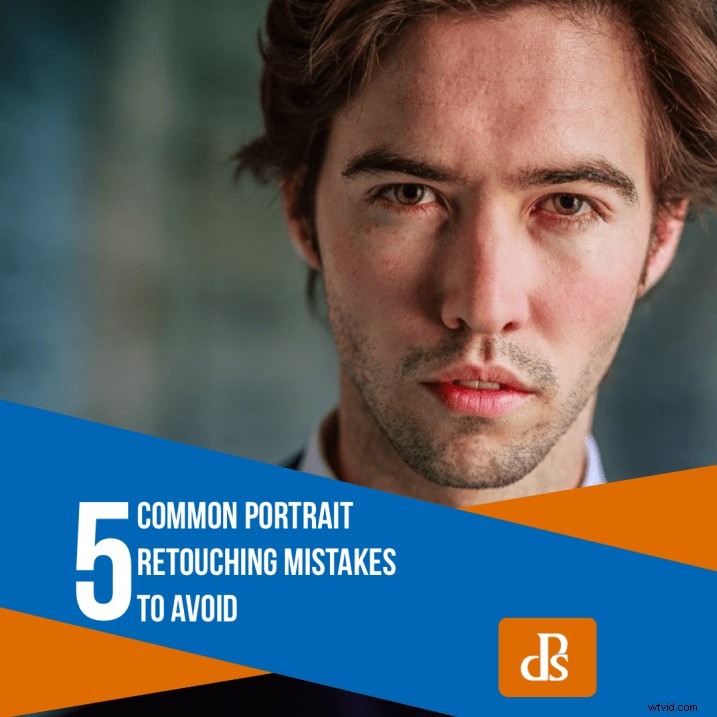
Quando si tratta di ritoccare i ritratti, ci sono una serie di errori che vedo fare continuamente ai fotografi. Parte del problema è che ci sono troppi plugin per levigare la pelle realizzati male. Un altro è che Photoshop ti offre troppe opzioni per il ritocco dei ritratti. C'è una soluzione semplice per questo che menzionerò alla fine dell'articolo.
Nel frattempo, diamo un'occhiata agli errori di ritocco dei ritratti più comuni commessi dai fotografi in modo da poterli evitare. Non sentirti troppo male se stai commettendo uno di questi errori. Consideralo parte del processo di apprendimento. Imparerai a evitare questi errori man mano che le tue capacità di ritocco migliorano.
1. Applicare troppa levigatura della pelle
Questo è un problema che vedi nella fotografia commerciale così come nel lavoro dei fotografi hobbisti. Se guardi da vicino una tipica foto cinematografica o una pubblicità di un profumo, vedrai che i modelli e gli attori sono spesso ritoccati al punto da essere quasi irriconoscibili. Certamente non sembrano reali o autentici. Quando questo accade nel mondo commerciale, non sorprende che altri fotografi imitino ciò che vedono e commettano gli stessi errori.
Il mio consiglio è di considerare in primo luogo se è necessaria una levigatura della pelle e se è necessario applicarla con il tocco più leggero possibile. La maggior parte delle foto di uomini non richiede la levigatura della pelle. È normale applicare un po' di levigatura della pelle con la maggior parte dei ritratti di donne, ma è anche importante mantenere la grana della pelle per evitare l'aspetto della pelle di plastica.
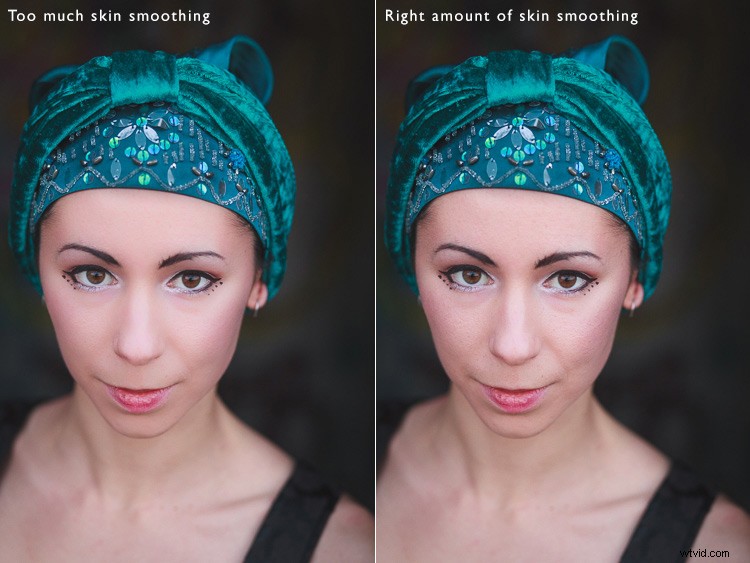
Due versioni dello stesso ritratto. Quello a sinistra ha avuto troppa levigatura della pelle applicata. Quello a destra ha meno levigatezza della pelle. Puoi ancora vedere la grana della pelle e il risultato appare più naturale.
Il modo migliore per applicare la levigatura della pelle che conosco è usare il pennello di regolazione in Lightroom con il predefinito Effetto pelle morbida (questo predefinito viene fornito con Lightroom e influisce sui cursori Nitidezza e Nitidezza).
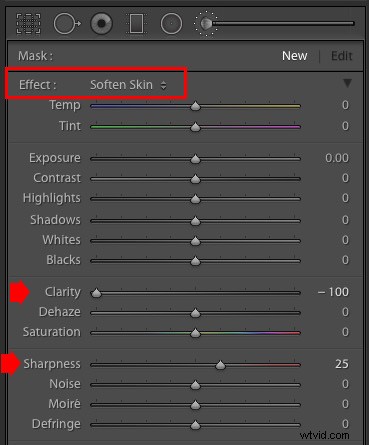
Quando applichi per la prima volta il preset vedrai che è molto forte e di conseguenza l'effetto è esagerato. Ma puoi spostarti facilmente facendo clic sul triangolo nero sopra i cursori del pennello di regolazione (sotto).
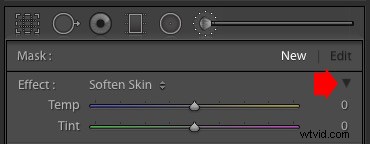
Quando lo fai, i cursori scompaiono e vengono sostituiti da un singolo cursore Importo. Puoi impostarlo ovunque da 100 (effetto completo) a zero (nessun effetto). Ciò ti consente di applicare l'effetto levigante della pelle con un tocco leggero che mantiene la grana della pelle.
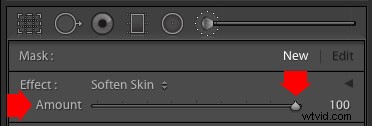
2. Ingrandire gli occhi della modella
Tra alcuni fotografi, è diventato di moda utilizzare lo strumento Fluidifica di Photoshop per ingrandire gli occhi della modella. L'idea alla base è semplice:gli occhi grandi sono considerati attraenti e allargare gli occhi di una modella la rende più attraente.
Il punto in cui questa teoria cade è che la maggior parte delle persone è abbastanza intelligente da riconoscere quando ciò è stato fatto, soprattutto se conosce personalmente il modello. Il risultato è un ritratto dall'aspetto innaturale che ha perso qualsiasi autenticità.

3. Rendere gli occhi della modella troppo luminosi o troppo nitidi
Uno dei maggiori vantaggi che software come Lightroom e Photoshop hanno offerto ai fotografi è la possibilità di effettuare regolazioni locali estremamente accurate. Ma è così facile rendere gli occhi della modella più bianchi, più luminosi o più nitidi che molti fotografi lo fanno senza pensare se sembra naturale o meno.
Un approccio migliore consiste nell'applicare l'effetto in modo sottile e ingrandire il 100% per verificare che appaia realistico. Vai troppo oltre e ti ritroverai con un ritratto in cui gli occhi della modella attirano l'attenzione per la ragione sbagliata:sono eccessivamente elaborati piuttosto che essere le finestre nell'anima della persona.
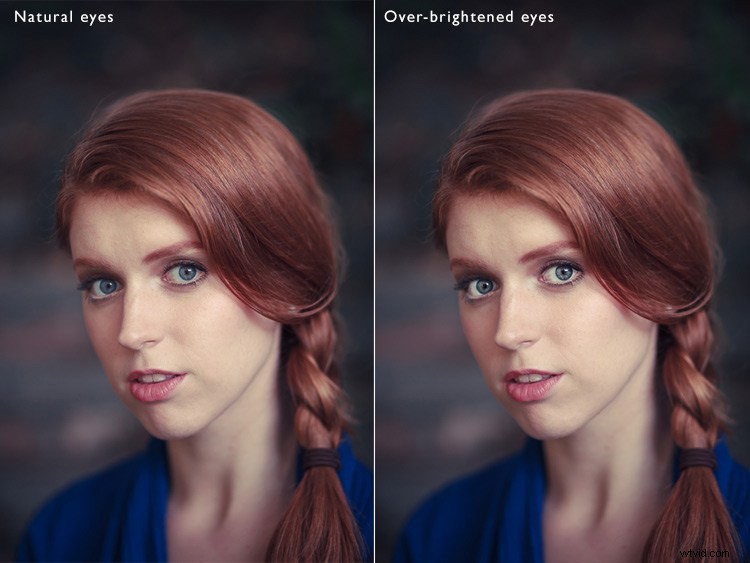
4. Applicare troppa chiarezza
Anche i fotografi professionisti fanno questo errore. Di recente ho visto le foto del matrimonio di un'amica e il mio primo pensiero è stato che il fotografo avesse applicato troppa chiarezza, facendola sembrare più vecchia di quanto non sia in realtà. Naturalmente, non ho detto nulla perché non volevo rovinare il suo godimento del suo grande giorno o le foto del matrimonio. Ma se il fotografo avesse fotografato il mio matrimonio sarei rimasto molto deluso dai risultati.
L'aggiunta di chiarezza enfatizza la struttura della pelle, le imperfezioni e le rughe. Per questo motivo, di solito è una cattiva idea applicarlo ai ritratti di donne. Normalmente fai il contrario e applichi la levigatura della pelle (che è una regolazione negativa della chiarezza in Lightroom).

Con gli uomini è diverso. Potresti voler applicare Clarity per enfatizzare la grana della pelle e far apparire il viso della modella più robusto. Devi giudicare caso per caso poiché ogni ritratto è diverso.
La chiave, ancora una volta, è applicarla in modo sottile piuttosto che con una mano pesante. La tua tecnica di elaborazione non dovrebbe attirare l'attenzione su di sé.
5. Affilatura eccessiva
Questo è un altro grosso errore che vedo fare dai fotografi. L'affilatura eccessiva può provenire da diverse fonti. Ad esempio, se utilizzi il formato JPEG anziché Raw, ricorda che la tua fotocamera rende più nitida la foto per te. Qualsiasi nitidezza applicata in post-elaborazione viene applicata sopra una foto già nitida.
Se usi Raw, non è necessario impostare Nitidezza su qualcosa di diverso dalle impostazioni predefinite nel tuo convertitore Raw. È raro che sia necessario un ulteriore affinamento. Ricorda che l'effetto della nitidezza viene intensificato se utilizzato insieme all'applicazione di Chiarezza.
L'approccio migliore alla nitidezza è utilizzare le impostazioni predefinite del software e non applicare mai un'ulteriore nitidezza. Se applichi una maggiore nitidezza, devi ingrandire il tuo ritratto per controllare l'effetto su occhi e ciglia, poiché è qui che è più probabile che appaiano gli artefatti causati da un'eccessiva nitidezza.
Nota: Ricordati di utilizzare la funzione maschera degli strumenti di affilatura in LR e ACR. Ciò contribuirà a mantenere la nitidezza solo sui bordi e non su aree lisce come la pelle o il cielo.
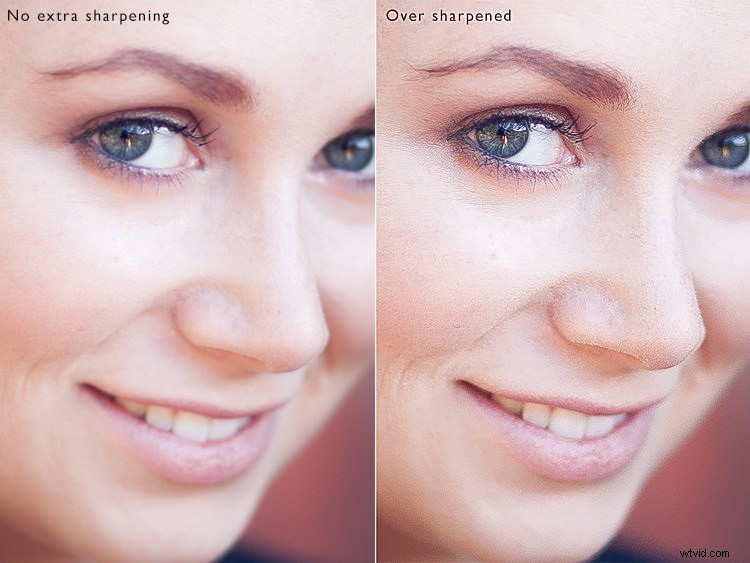
Conclusione
Un altro aspetto che non abbiamo ancora discusso è pensare esattamente a cosa vuoi ottenere con l'elaborazione del tuo ritratto. Ad esempio, probabilmente ormai avrai intuito che preferisco un approccio naturale e autentico alla ritrattistica. Ciò significa utilizzare luce naturale, obiettivi a focale fissa, aperture ampie e un'elaborazione minima. Queste tecniche mi aiutano a ottenere l'aspetto che cerco.
Altri fotografi potrebbero avere una mentalità più commerciale. Se sei tu, potrebbe essere necessario un approccio leggermente più pesante. Ciononostante, è consigliabile applicare in modo sottile la levigatura della pelle e altre tecniche di ritocco dei ritratti, piuttosto che elaborare eccessivamente i ritratti.
All'inizio dell'articolo, ho menzionato una semplice soluzione al problema dell'elaborazione eccessiva dei ritratti. La soluzione è questa:usa Lightroom. Non utilizzare Photoshop e non utilizzare un plug-in per il ritocco dei ritratti.
Non esiste lo strumento Fluidifica in Lightroom, quindi non sarai tentato di cambiare la forma degli occhi o del viso di una modella. C'è solo un preset di levigatura della pelle, quindi dovresti essere in grado di evitare la tentazione di levigare eccessivamente la pelle del modello. Non esiste un filtro passa alto o altre tecniche di nitidezza fantasiose, quindi questo dovrebbe impedirti di aumentare la nitidezza dei tuoi ritratti (attenzione però con il cursore Nitidezza!).
Quali sono gli errori di ritocco dei ritratti più comuni che hai visto o fatto tu stesso? Facci sapere cosa ne pensi nei commenti qui sotto.

Padroneggiare gli ebook di Lightroom
Vuoi ottenere un vantaggio con Lightroom? Dai un'occhiata ai miei famosi ebook Mastering Lightroom, scritti per aiutare i fotografi a imparare a utilizzare tutte le potenti funzionalità di Lightroom. Usa il codice DPS20 per ottenere uno sconto del 20% sul tuo primo ordine.
